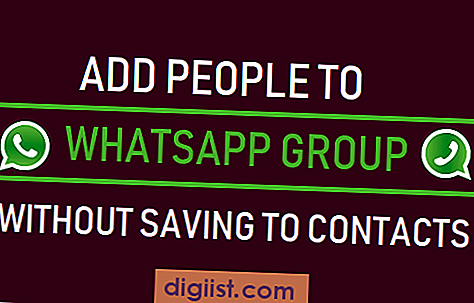Puede usar su computadora para realizar compras en línea, realizar operaciones bancarias, preparar impuestos u otras actividades que involucren su información personal confidencial. La mayoría de las veces, es seguro realizar estas actividades y no necesita preocuparse de que alguien lo rastree y robe sus datos. Sin embargo, si alguien instaló un software de rastreo en la computadora, es posible que tenga acceso a una variedad de información, incluida su cuenta bancaria o número de seguro social. Algunas empresas instalan aplicaciones de seguimiento en su computadora con fines publicitarios que no roban sus datos pero que pueden ralentizar la máquina de manera significativa. Incluso si el software está bien oculto, puede encontrar indicios de que se ha instalado en su computadora.
Paso 1
Preste atención al rendimiento de su computadora. Si se ejecuta mucho más lento de lo normal o los programas siguen fallando, es posible que se haya instalado software espía.
Paso 2
Haga clic en el botón "Inicio" y escriba "seguridad" en la barra de búsqueda (sin comillas aquí y en los comandos posteriores). Haz clic en "Cambiar la configuración de seguridad" para ver la configuración de seguridad de tu computadora y sigue revisándola periódicamente. Algunos programas espía cambiarán la configuración repetidamente incluso después de haberla cambiado.
Paso 3
Examine su navegador de Internet en busca de nuevos complementos o barras de herramientas extraños. Si ve una barra de herramientas que no instaló, es posible que un programa de seguimiento la haya instalado.
Paso 4
Busque anuncios emergentes que aparecen repetidamente cada vez que navega por Internet. A veces, estos anuncios aparecerán tan pronto como encienda la computadora o cuando el acceso a Internet esté deshabilitado.
Paso 5
Presione "Ctrl-Shift-Esc" para abrir el Administrador de tareas de Windows y luego haga clic en la pestaña "Procesos". Busque programas, procesos o aplicaciones inusuales que se ejecuten con un nombre de usuario que no sea el suyo.
Paso 6
Haga clic en "Inicio" y "Todos los programas". Examine la lista de programas en busca de nuevas aplicaciones extrañas que no instaló. Busque programas como GoToMyPC o LogMeIn. Estos son programas legítimos que brindan acceso a un usuario remoto a su computadora.
Paso 7
Busque iconos extraños en su barra de tareas. Estos son programas que se están ejecutando actualmente. Haga clic en la flecha pequeña de la barra de tareas para ver más aplicaciones en ejecución.
Haga clic en el botón "Inicio" y escriba "firewall" en el cuadro de búsqueda, y luego haga clic en "Firewall de Windows". Haga clic en "Permitir un programa o función a través del Firewall de Windows". Los programas marcados pueden ejecutarse a través del firewall de su computadora. Busque programas desconocidos que estén habilitados para enviar y recibir datos a través del firewall. Si no reconoce un programa, desmárquelo.